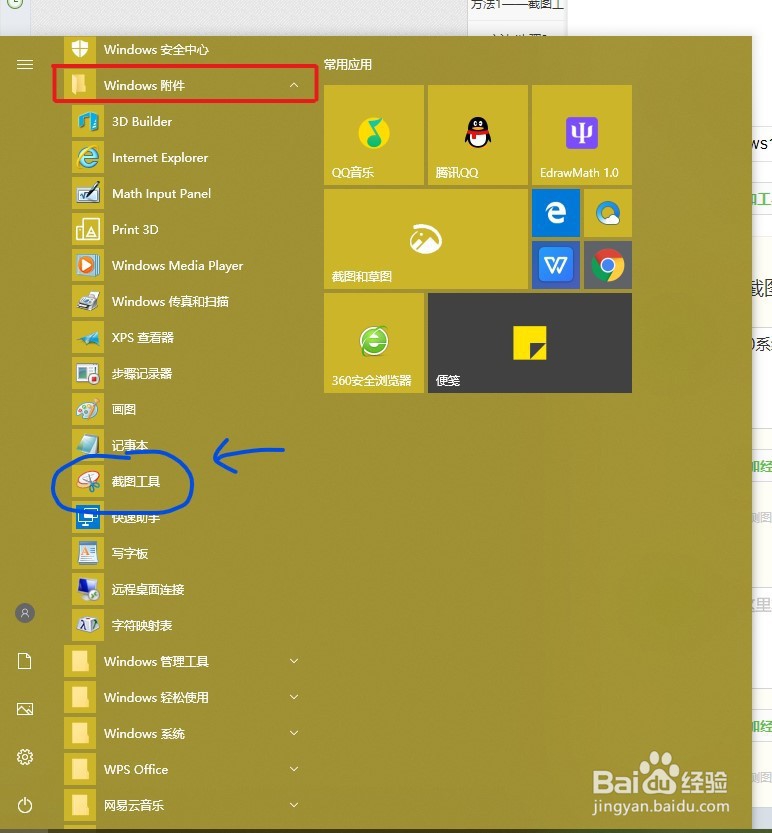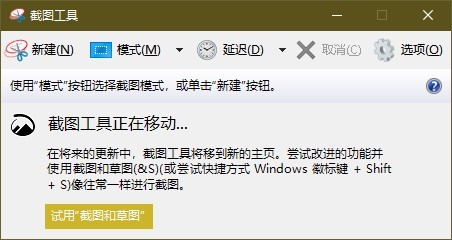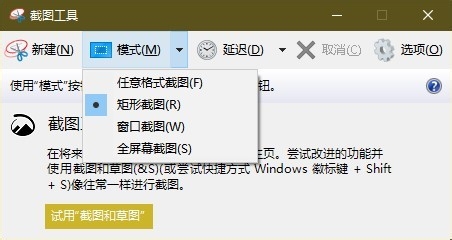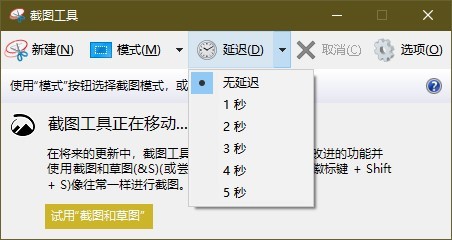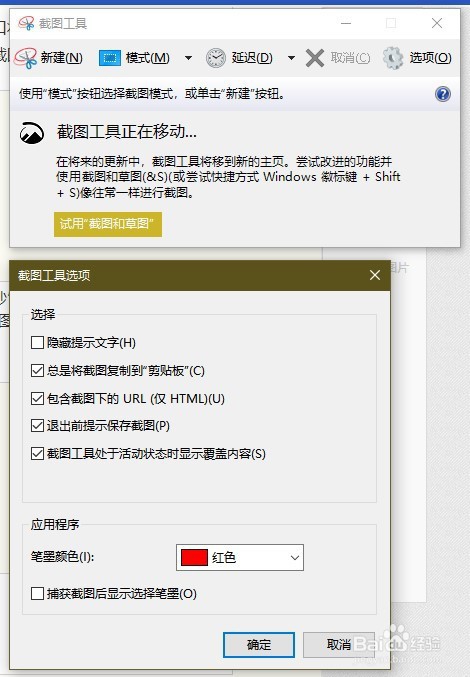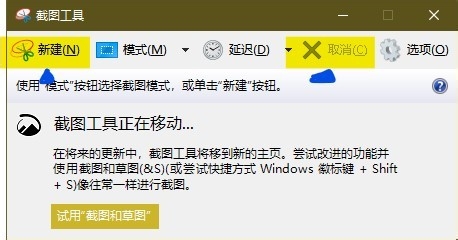如何截取图片
1、Win10系统自带的“截图工具”在Win7中也同样有用:展开Windows菜单栏的“Windows附件”下的列表,找到“截图工具”并打开。
2、点击之后,屏幕上会弹出这样一个对话框(如图);之后可以进行参数的调整。
3、如图,在“模式”选项卡下,有四种模式供选择:1、任意格式截图:此模式下,截图时可以随意绘制截图的形状,不受限制;2、捷态奥轹矩形截图:此模式下,截图时只能将截图形状绘制成矩形(长方形或正方形);3、窗口截图:此模式下,截图时鼠标所在的窗口将被截图;4、全屏幕截图:此模式下,将会把全屏幕完整截图。
4、如图,在“延迟”选项卡下,有“无延迟”“1秒”“2秒”“3秒”“4秒”“5秒”这六个选项供选择,他们分别表示在新建截图按钮被点击的多少秒之后会将所选内容截图,“无延迟”则是立刻截图。
5、如图,在“选项”选项卡下,可以调整截图所需要的参数和配置。
6、最后截图可以点击“新建”按钮,或是在调整好截图模式之后自动开始;如果误截图了,可以在截图开始且“取消”按钮的图标变成红色之后点击它来取消截图。之后截完图即可进行编辑。
声明:本网站引用、摘录或转载内容仅供网站访问者交流或参考,不代表本站立场,如存在版权或非法内容,请联系站长删除,联系邮箱:site.kefu@qq.com。